एसएपी विश्लेषिकी बादल - त्वरित गाइड
क्लाउड के लिए SAP Analytics क्लाउड SaaS आधारित बिजनेस इंटेलिजेंस टूल है जो SAP कंपनी द्वारा प्रदान किया जाता है। इसे पहले क्लाउड के लिए बिजनेसऑब्जेक्ट के रूप में जाना जाता था। यह SAP व्यवसाय उपयोगकर्ताओं को एक Analytics टूल की सभी प्रमुख फ़ंक्शंस प्रदान करता है।
यह उपकरण SAP द्वारा HANA आधारित BI प्लेटफ़ॉर्म पर विकसित किया गया है और विभिन्न डेटाबेस, CRM और ERP समाधानों से आने वाले डेटा से एनालिटिक्स संगतता प्रदान करता है। आप Microsoft SQL, ERP समाधान और Salesforce से डेटा प्राप्त कर सकते हैं। व्यावसायिक उपयोगकर्ता डेटा को संकलित कर सकते हैं, भविष्यवाणी की योजना का समर्थन करने के लिए डेटा की खोज, तदर्थ रिपोर्टिंग और विश्लेषण कर सकते हैं। SAP Analytics टूल बेहतर निर्णय लेने के लिए कच्चे डेटा को लेनदेन प्रणाली से अर्थपूर्ण अंतर्दृष्टि में परिवर्तित करता है।
एसएपी टूल में एनालिटिक्स फ़ीचर डेटा एल्गोरिदम, प्रोग्रामिंग और ऑपरेशंस रिसर्च पर निर्भर करता है ताकि डेटा इनसाइट हो सके और कई डेटा स्रोतों से आने वाले डेटा से सार्थक जानकारी पाने में बिजनेस को मदद मिल सके। इस जानकारी का उपयोग सभी उद्यमों द्वारा व्यवसाय योजना और पूर्वानुमान करने के लिए किया जाता है।
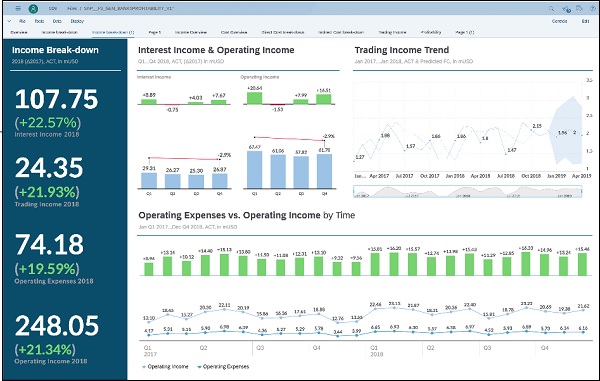
Key capabilities provided by SAP Cloud for Analytics includes -
- व्यापारिक सूचना
- संवर्धित विश्लेषिकी
- Planning
- Modelling
- स्मार्ट परिवर्तन
SAP Analytics टूल डेटा की सफाई करने, संभावित डेटा त्रुटियों की पहचान करने और फ़िल्टरिंग विकल्पों का सुझाव देने के लिए मशीन लर्निंग तकनीक का उपयोग करता है। Analytics क्लाउड में मॉडलिंग सुविधा का उपयोग आपके डेटा को बढ़ाने और गहरी डेटा अंतर्दृष्टि के लिए पदानुक्रम बनाने के लिए किया जा सकता है।
इस उत्पाद, लागत और उपलब्ध योजनाओं के बारे में अधिक जानने के लिए, आप नीचे दिए गए SAP उत्पाद पृष्ठ पर जा सकते हैं -
www.sapanalytics.cloud/product/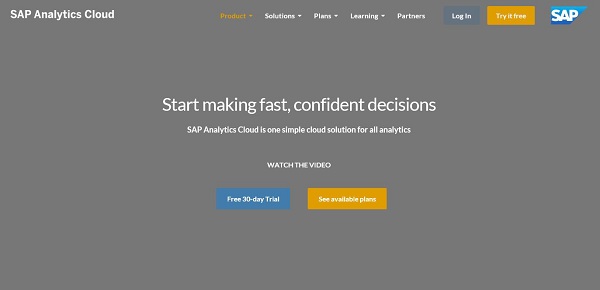
एसएपी इस उपकरण के लिए 30 दिनों का मुफ्त परीक्षण संस्करण भी प्रदान करता है। 30 दिनों के परीक्षण के साथ शुरू करने के लिए, आपको अपनी आधिकारिक ईमेल आईडी प्रदान करनी होगी। पंजीकरण के लिए, नि: शुल्क 30-दिवसीय परीक्षण बटन पर क्लिक करें।
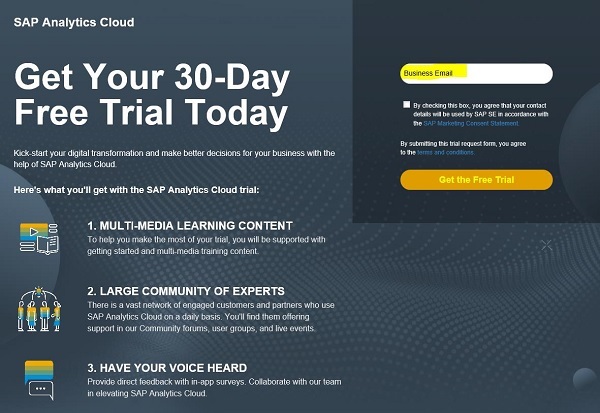
अपना व्यावसायिक ईमेल दर्ज करें और परीक्षण अवधि का उपयोग शुरू करने के लिए एसएपी से टीएंडसी की स्वीकृति लें। एक बार जब आप अपनी ईमेल आईडी दर्ज करते हैं, तो आपको स्वागत ईमेल के साथ एसएपी से एक ईमेल प्राप्त होगा।
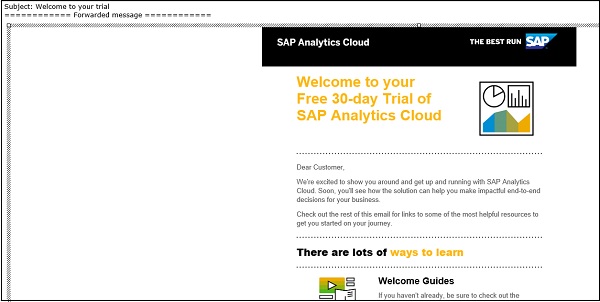
एसएपी एनालिटिक्स क्लाउड की मुख्य विशेषताएं
SAP Analytics क्लाउड उपयोगकर्ताओं को समाप्त करने के लिए मुख्य विशेषताएं प्रदान करता है -
- डेटा डिस्कवरी
- मशीन लीनिंग क्षमताओं
- एकीकृत वित्तीय और व्यापार योजना
- भविष्य कहनेवाला विश्लेषण
- स्वचालित डेटा सफाई
- डेटा की खोज और दृश्य
- विभिन्न उपयोगकर्ताओं के लिए भूमिका-आधारित अनुकूलन
- कस्टम विजेट का उपयोग
- अनुप्रयोग ऑन-प्रिमाइसेस स्रोतों के साथ एकीकरण
- IPhone / iPad के माध्यम से सहयोगियों से जुड़ने के लिए मोबाइल एक्सटेंशन
एसएपी एनालिटिक्स क्लाउड इन दिनों बिजनेस इंटेलिजेंस के लिए सबसे अनुशंसित सॉफ्टवेयरों में से एक है। जब आप इस उपकरण की अन्य समान उपकरणों के साथ तुलना करते हैं, तो आप अंत उपयोगकर्ताओं के लिए प्रदान की जाने वाली सुविधाओं की विशाल रेंज देख सकते हैं - ड्रैग एंड ड्रॉप रिपोर्टिंग, रियल टाइम एनालिटिक्स और बीआई इनसाइट्स, डेटा विज़ुअलाइज़ेशन, डैशबोर्ड और इंटरेक्टिव कहानियां बनाना, आदि।
जब आप SAP Analytics क्लाउड की अन्य बीआई टूल्स से तुलना करते हैं, तो नीचे दी गई प्रमुख विशेषता की सूची दें -
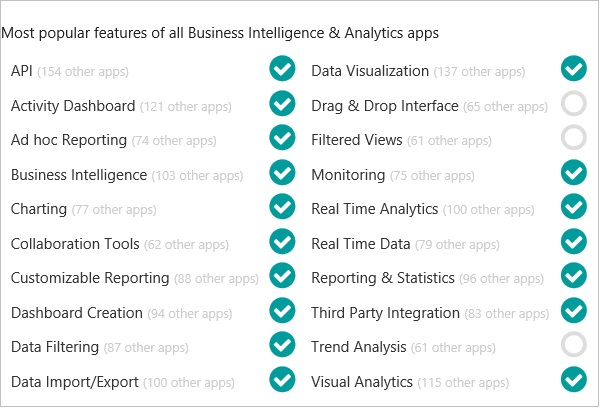
SAP Analytics क्लाउड अपनी क्षमताओं के आधार पर नीचे दिए गए स्तरों को प्रदान करता है -
मूल क्षमताऐं
इसमें एचएएनए क्लाउड प्लेटफॉर्म द्वारा प्रदान की जाने वाली प्रमुख क्षमताएं शामिल हैं और मौजूदा बीआई समाधान में ऐप्स को एकीकृत करने के लिए डेटा कनेक्टिविटी और मॉडलिंग, सामाजिक सहयोग, सुरक्षा और प्रशासन, वेब और मोबाइल एक्सटेंशन और एपीआई आधारित एकीकरण क्षमताओं जैसी क्षमताएं प्रदान करती हैं।
विश्लेषणात्मक क्षमताएँ
इसमें एनालिसिस और डेटा प्रोसेसिंग से संबंधित एसएपी क्लाउड प्लेटफॉर्म की प्रमुख क्षमताएं शामिल हैं। ये विशेषताएं एनालिटिक्स, डेटा क्लींजिंग और विज़ुअलाइज़ेशन, कस्टम विजेट्स का उपयोग, भविष्य कहनेवाला विश्लेषण क्षमताओं, व्यावसायिक और वित्तीय नियोजन सुविधाओं और मशीन सीखने की क्षमताओं के उपयोग पर आधारित हैं।
अनुप्रयोग
आप सभी विश्लेषणात्मक अनुप्रयोगों को एक बोर्डरूम में भी सिलाई कर सकते हैं और इससे आप कई स्क्रीन, एकाधिक मीट्रिक एक्सेस को अपने कंप्यूटर मैट्रिक्स में देख सकते हैं।
इसके साथ आप अपने मेट्रिक्स के सबसे निचले स्तर तक भी ड्रिल कर सकते हैं।
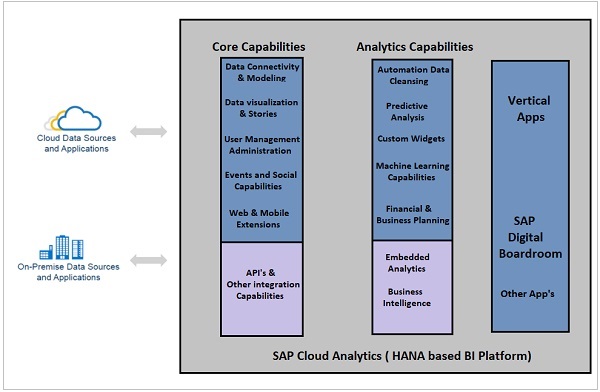
SAP के अन्य उत्पादों की तरह, SAP Analytics का 30-दिन का निःशुल्क परीक्षण भी हो सकता है। इसका उपयोग कंपनियों द्वारा शुरू में उत्पाद के उपयोग और लाभ की जांच के लिए किया जा सकता है। जब आप SAP Analytics उत्पाद पृष्ठ खोलते हैं, तो निशुल्क परीक्षण के लिए पंजीकरण करने का विकल्प होता है या आप SAP द्वारा प्रदान की जाने वाली लागत योजना की भी जाँच कर सकते हैं।
www.sapanalytics.cloud
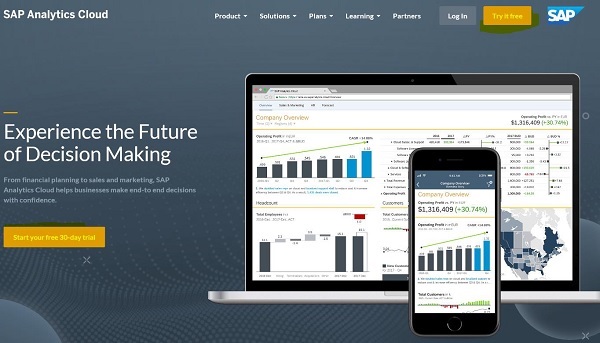
जब आप आइकन पर क्लिक करते हैं, Start your free 30-day trial, आपको एसएपी एसई के साथ साझा किए जाने वाले टीएनसी के संपर्क विवरण के साथ शुरू करने और स्वीकार करने के लिए अपना व्यावसायिक ईमेल प्रदान करने की आवश्यकता है।
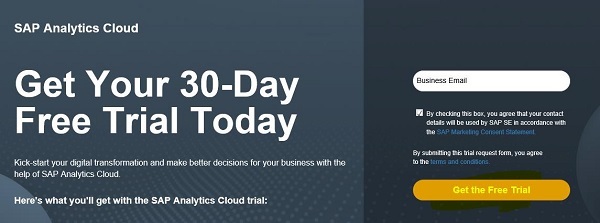
जब आप इस लिंक पर पंजीकरण करते हैं, तो आपको अपनी ईमेल आईडी की पुष्टि करने के लिए एक ईमेल मिलता है। पुष्टि के बाद, SAP पंजीकृत ईमेल पते पर एक स्वागत योग्य ईमेल भेजता है जो आपको प्रशासन के लिए त्वरित गाइड और पर्यावरण स्थापित करने की सुविधा प्रदान करता है।
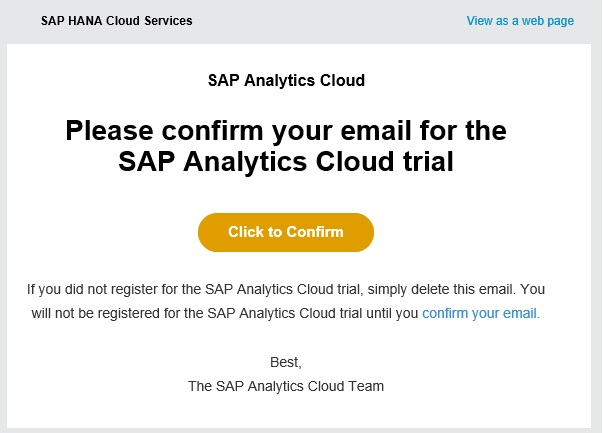
SAP Analytics क्लाउड टीम का स्वागत ईमेल।
उप - Welcome to your trial
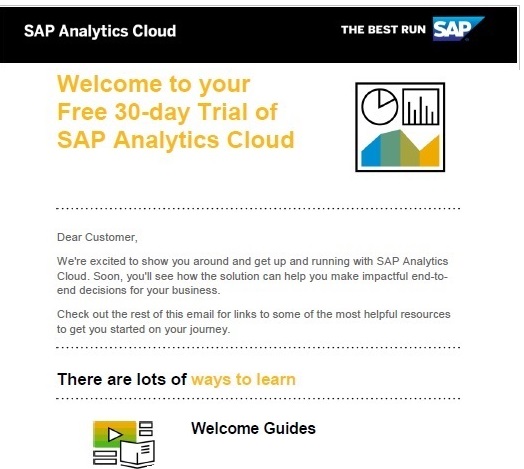
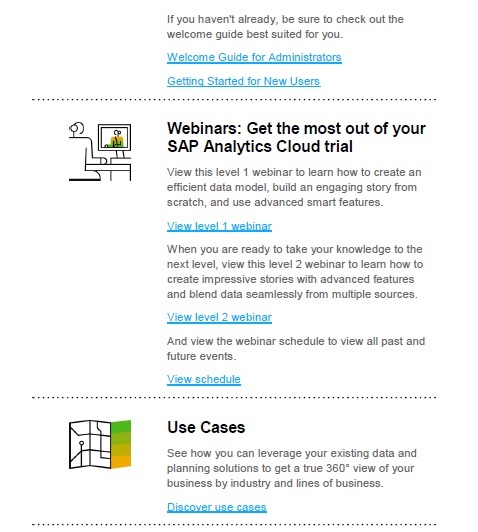
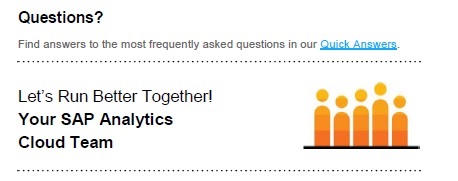
इस ईमेल को पोस्ट करें, SAP आपके खाते को सक्रिय करने के लिए SAP Analytics क्लाउड में एक और ईमेल भेजता है। अपना खाता सक्रिय करने के बाद, आप SAP Analytics क्लाउड टूल के होम पेज पर जा सकते हैं।
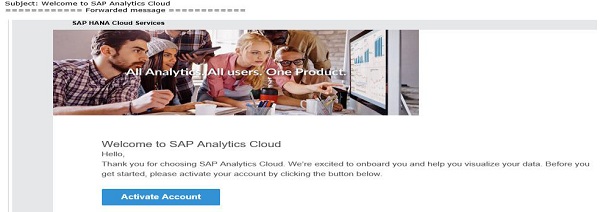
ध्यान दें
SAP Analytics क्लाउड Google क्रोम के लिए विंडोज या मैकओएस पर बिना टच सपोर्ट के ऑप्टिमाइज़ किया गया है। कृपया ध्यान रखें कि कुछ सुविधाएँ अन्य ब्राउज़रों या स्पर्श-सक्षम उपकरणों पर ठीक से काम नहीं कर सकती हैं।
ईमेल में सक्रियण लिंक केवल 7 दिनों के लिए वैध है। यदि आप 7 दिनों के बाद अपने खाते को सक्रिय करना चाहते हैं, तो भूल गए पासवर्ड का उपयोग करें? लिंक, उस ईमेल पते को दर्ज करें जो स्वागत योग्य ईमेल को भेजा गया था।
यदि आपको एक स्वागत योग्य ईमेल नहीं मिला है, तो यह आपके स्पैम फ़िल्टरिंग के कारण हो सकता है। आप इस ज्ञान के आधार लेख का विवरण के लिए उल्लेख कर सकते हैं -https://apps.support.sap.com/sap/support/knowledge/public/en/2527607

एसएपी एनालिटिक्स क्लाउड बिजनेस इंटेलिजेंस, प्लानिंग और डिजिटल ब्रॉड रूम के लिए एचएएनए प्लेटफॉर्म पर वेब-आधारित टूल है। इस उपकरण का उपयोग करने के लिए, आपके पास इंटरनेट कनेक्शन और कुछ सिस्टम आवश्यकताएँ होनी चाहिए।
इस टूल के लिए नीचे दी गई क्लाइंट सॉफ्टवेयर आवश्यकता को सूचीबद्ध करता है -
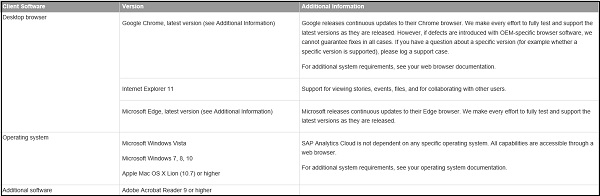
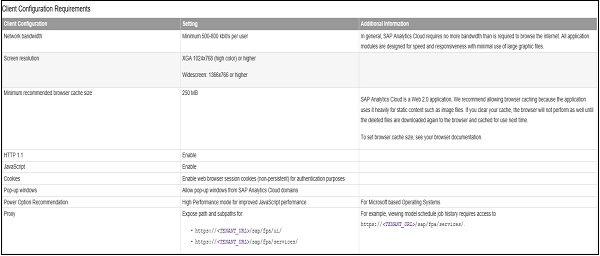

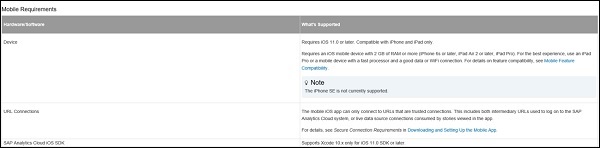
जब आप अपना खाता सक्रिय करते हैं, तो आप SAP Analytics स्क्रीन के होम पेज पर पहुंच जाएंगे। आप अपने प्रोफ़ाइल विवरण को अपडेट कर सकते हैं प्रोफाइल सेटिंग्स के तहत संपादन बटन पर क्लिक करें। यह आपको इन फ़ील्ड्स को अपडेट करने का विकल्प दिखाता है -
- Language
- डेटा स्वरूपण
- समय स्वरूपण
- संख्या स्वरूपण
- स्केल प्रारूपण
- मुद्रा स्थिति
- डिफ़ॉल्ट अनुप्रयोग
- सफाई सूचनाएँ
- ईमेल अधिसूचना सेटिंग्स
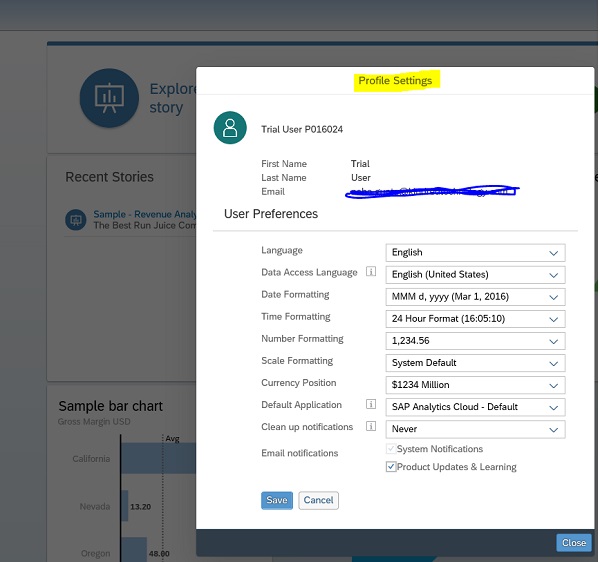
उसके बाद, आगे बढ़ो और SAP Analytics क्लाउड टूल को एक्सप्लोर करें। आप इस उपकरण का उपयोग करके क्या कर पाएंगे, इसका अंदाजा लगाने के लिए आप नमूना कहानी को आजमा सकते हैं। नीचे पृष्ठ आपको एसएपी एनालिटिक्स क्लाउड की होम स्क्रीन दिखाता है -
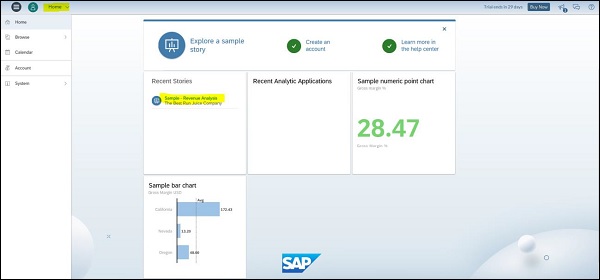
जब आप नमूना कहानी पर क्लिक करते हैं, तो आपको 3 अलग-अलग पैन दिखाई देंगे और दाईं ओर आपके पास प्रत्येक फलक के नीचे विभिन्न विकल्पों का उपयोग करने के लिए नियंत्रण विकल्प होगा।
- Summary
- Analysis
- Overview
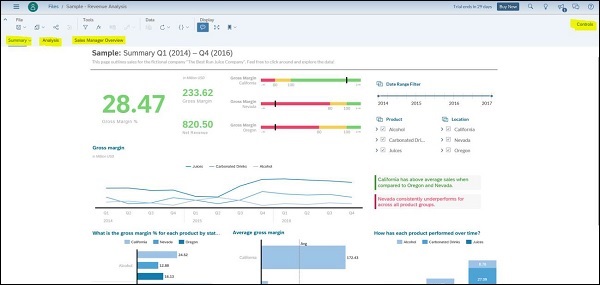
नियंत्रण का उपयोग करने के लिए, सारांश में किसी भी वस्तु का चयन करें और शीर्ष दाएं कोने पर नियंत्रण बटन पर क्लिक करें। आप विभिन्न विकल्पों को देखने के लिए प्रत्येक ऑब्जेक्ट के शीर्ष पर "अधिक क्रियाएं ..." विकल्प का उपयोग कर सकते हैं जो किसी भी दृश्य पर लागू हो सकते हैं।
चार्ट को अपडेट करने के लिए नीचे दिए गए विकल्पों का उपयोग किया जा सकता है -
- Sort
- Rank
- टिप्पणी जोड़ें
- शीर्षक का विस्तार करें
- Export
- FullScreen
- पिन टू होम
- नियंत्रण देखें
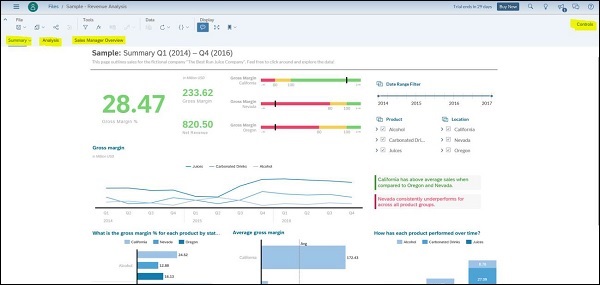
जब आप विश्लेषण टैब पर जाते हैं, तो यह आपको सारांश टैब में गहरी जानकारी दिखाता है। यह आपको उस दृश्य में योगदान करने वाले संभावित कारकों को दिखाता है। आवश्यकता के अनुसार परिणाम अपडेट करने के लिए आप विश्लेषण के तहत "अधिक क्रियाएं ..." विकल्प का उपयोग कर सकते हैं।
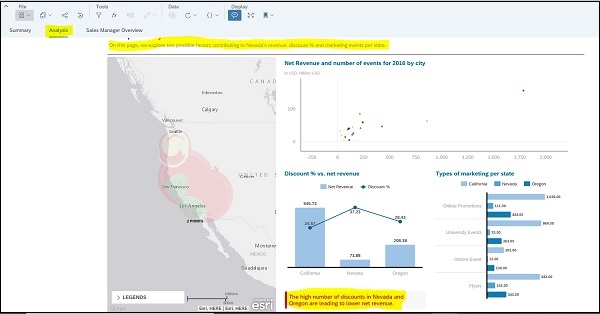
बिक्री प्रबंधक अवलोकन
यह टैब आपको भूमिका के अनुसार कुछ शीर्ष n और नीचे n चार्ट दिखाता है। आप इस डेटा को आगे बढ़ाने या उसका पता लगाने के लिए "अधिक क्रियाएं ..." विकल्प का उपयोग कर सकते हैं।
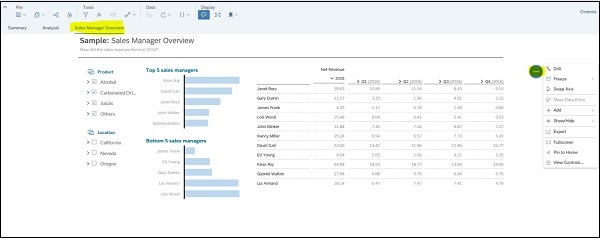
अन्य बीआई उपकरण की तरह, एसएपी एनालिटिक्स क्लाउड आपको नमूना कहानियों को निर्यात करने का विकल्प भी प्रदान करता है। आप संपूर्ण कहानी को सहेजने के लिए "Save as" विकल्प का उपयोग कर सकते हैं या CSV / XLS प्रारूप में डेटा निर्यात करने के लिए प्रत्येक चार्ट के लिए निर्यात विकल्प का उपयोग कर सकते हैं।
निर्यात करने के लिए, अधिक क्रियाओं पर क्लिक करें ... → निर्यात करें।

अगले फलक में, आपके पास फ़ाइल प्रकार - CSV / XLS का चयन करने का विकल्प है। आप संख्या स्वरूपण भी रख सकते हैं जिसमें मॉडल में परिभाषित स्केलिंग, इकाइयाँ और मुद्राएँ शामिल हैं।
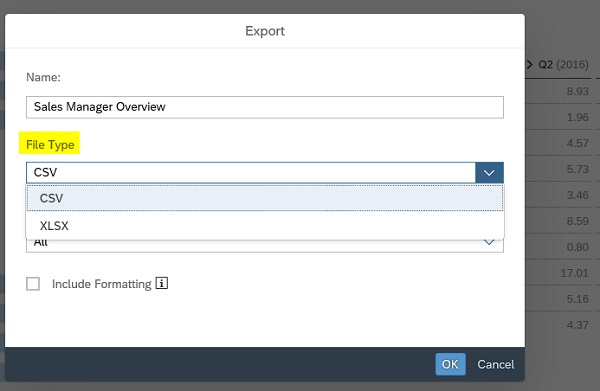
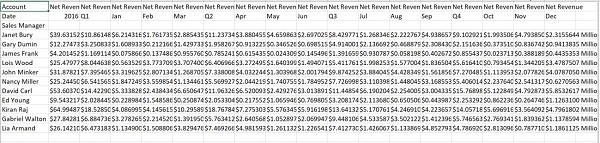
जब आप एक चार्ट निर्यात करते हैं, तो यह केवल XLS प्रारूप में डेटा निर्यात करता है। निर्यात रिपोर्ट में चार्ट प्रारूप दिखाई नहीं देता है।
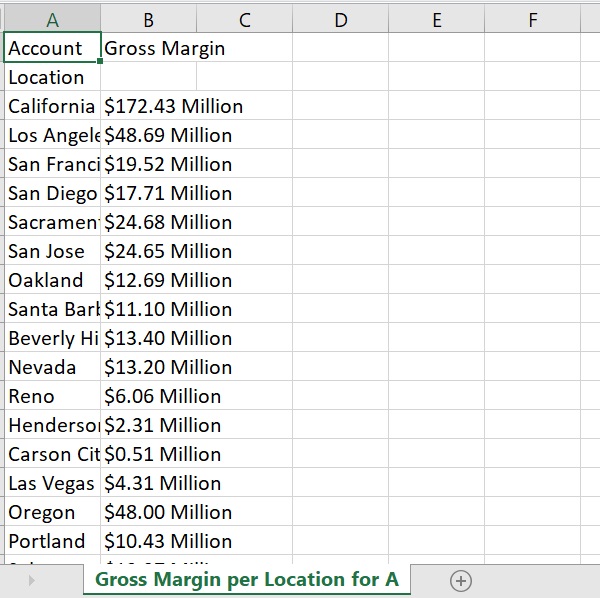
डेटा का पता लगाने और चार्ट और तालिकाओं का उपयोग करके गहन जानकारी प्राप्त करने के लिए कहानियां एसएपी एनालिटिक्स का मुख्य हिस्सा हैं। आप अपने सहयोगियों के साथ कहानियाँ साझा कर सकते हैं, निष्कर्षों पर टिप्पणी भी जोड़ सकते हैं। कहानियों के दो मुख्य भाग हैं -
आँकड़ों का खाका
डेटा दृश्य के उपयोग के साथ, आप स्रोत प्रणाली से आने वाले वास्तविक समय के डेटा को देख सकते हैं और तदनुसार दृश्य बदल सकते हैं।
कहानी देखें
स्टोरी व्यू के साथ, आप अपने या दूसरों के लिए सुंदर, इंटरैक्टिव डैशबोर्ड डिजाइन कर सकते हैं। आप नए पृष्ठ बना सकते हैं और अपने डेटा की कल्पना करने वाले चार्ट, टेबल और अन्य ग्राफिक्स जैसे आइटम जोड़ सकते हैं। एक पृष्ठ पर आइटम, जैसे कि बार चार्ट, को टाइल के रूप में व्यवस्थित किया जाता है जिसे आप अपनी पसंद के अनुसार घूम सकते हैं, आकार बदल सकते हैं, और स्टाइल कर सकते हैं।
आप डेटा और स्टोरी दृश्य के बीच स्विच कर सकते हैं। आप जिस किसी कहानी का उपयोग कर रहे हैं, उसके लिए अंतर्निहित डेटा की कुंजी आपके डेटा के मॉडल में परिभाषित उपायों और आयामों में निहित है। उपाय मात्राओं का प्रतिनिधित्व करते हैं जो आपके डेटा को अर्थ प्रदान करते हैं। उदाहरण के लिए, बिक्री राजस्व, वेतन, या कर्मचारियों की संख्या। आयाम उन श्रेणियों का प्रतिनिधित्व करते हैं जो आपके डेटा पर परिप्रेक्ष्य प्रदान करती हैं। उदाहरण: उत्पाद श्रेणी, दिनांक, या क्षेत्र।
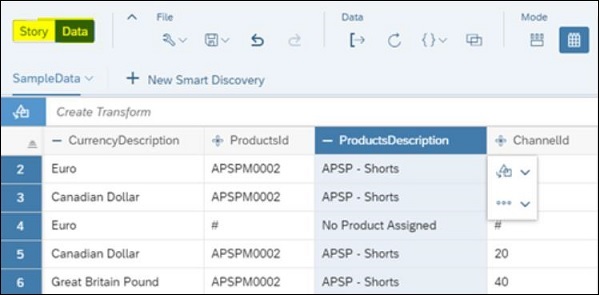
शुरू करने के लिए, आपको डेटा आयात करने के साथ शुरू करना होगा। अपने कंप्यूटर से, SAP Analytics क्लाउड में अपनी फ़ाइल को होम स्क्रीन पर खींचें। पॉप-अप दिखाई देने पर इसे तैयार मॉडल विकल्प पर जारी करें।

आप उपयोग कर सकते हैं - "मैं अपने आप को भाग्यशाली महसूस कर रहा हूं" कॉलम डेटा को माप या आयामों में मैप करता है, और डेटा एक्सप्लोरेशन मॉडल में सही गोता लगाता है। आप हमेशा इस मॉडल को बदल सकते हैं।
डेटा को मॉडल में लोड करने के बाद, आप अपनी नई बनाई गई कहानी में डेटा हेरफेर दृश्य देखेंगे। आपके कॉलम डेटा को स्वचालित रूप से माप और आयामों में मैप किया गया है। आप तिथि पदानुक्रम बनाने के लिए विकल्प का चयन कर सकते हैं - "डेट ड्रिल डाउन डाउन सक्षम करें" चेकबॉक्स। इससे आप अपने डेटा को टाइम-सीरीज़ चार्ट में देख सकते हैं।
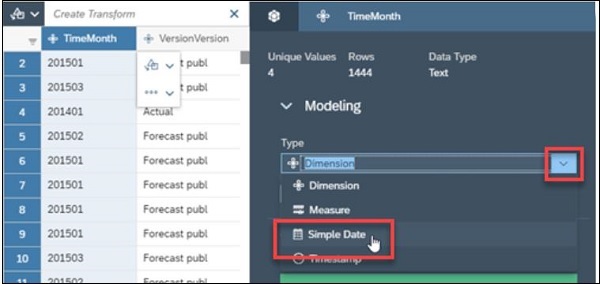
आप अपने डेटा के साथ कहानी में मॉडल उत्पन्न करने के लिए "सहेजें" बटन का चयन करके परिवर्तन सहेज सकते हैं।
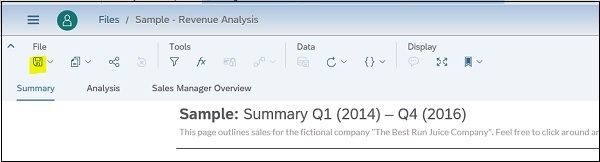
आप कहानी में चार्ट प्रारूप में अपना डेटा भी देख सकते हैं। डेटा अन्वेषण के साथ शुरू करने के लिए, टूल बार के मोड अनुभाग से डेटा अन्वेषण विकल्प चुनें। डेटा दृश्य में, SAP Analytics क्लाउड ऑटो चार्ट का सुझाव देता है जब आप उपायों और आयामों का चयन करते हैं।
अधिक आयाम लाने के लिए, आप अपने डेटासेट से शो आयाम (+) का उपयोग कर सकते हैं। टूलबार के मोड अनुभाग में, आप आयाम या प्रदर्शन आयाम मेनू से आयाम दिखा या छिपा सकते हैं।
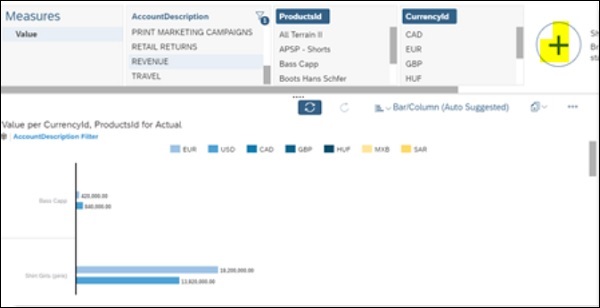
SAP Analytics क्लाउड में, आपके डेटा में त्वरित जानकारी प्राप्त करने के लिए आपके पास डेटा दृश्य है, लेकिन यह एक मजबूत डिज़ाइनर भी प्रदान करता है जहाँ आप विज़ुअलाइज़ेशन और अन्य इंटरैक्टिव तत्वों के साथ अधिक स्थायी पृष्ठ बना सकते हैं।
आरंभ करने के लिए, अपनी कहानी के पहले पृष्ठ पर डेटा दृश्य पर अपने मौजूदा चार्ट को कॉपी करने के लिए कॉपी विकल्प चुनें। यह डेटा दृश्य को स्टोरी दृश्य में स्वचालित रूप से बदल देगा।
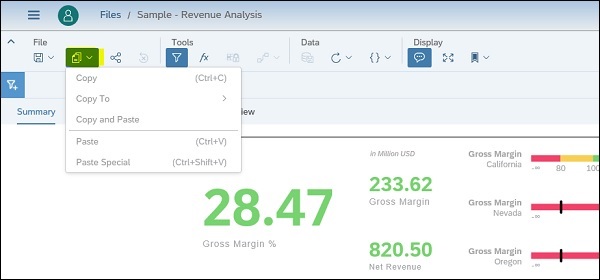
कैनवास कई प्रकार के उपकरण प्रदान करता है जो आपको नियंत्रित करते हैं कि आपके पृष्ठ के चार्ट कैसे व्यवहार करते हैं और प्रदर्शित होते हैं। यह आपको विशिष्ट डेटा दिखाने और उपयोगकर्ता को मैट्रिक्स प्रदर्शित करने के लिए मूल्यों का चयन करने के विकल्प प्रदान करने की अनुमति देता है। अन्य टूल की तरह, आप एसएपी एनालिटिक्स क्लाउड में चार्ट फिल्टर को पूरी कहानी पर, या चार्ट पर भी लागू कर सकते हैं।
एक चार्ट फ़िल्टर जोड़ें
फ़िल्टर आपको डेटा के एक विशिष्ट सेट पर ध्यान केंद्रित करने देते हैं। आप संपूर्ण कहानी, एकल पृष्ठ या किसी पृष्ठ पर एक विशिष्ट चार्ट के लिए फ़िल्टर लागू कर सकते हैं।
आप टूल बार के टूल सेक्शन से स्टोरी फ़िल्टर का चयन कर सकते हैं। और टूलबार के नीचे एक फिल्टर बार दिखाई देता है।

अगले चरण में, आपको फ़िल्टर साइन पर क्लिक करना होगा और फ़िल्टर जोड़ने के लिए ड्रॉप डाउन सूची से आयाम मान का चयन करना होगा। एक संवाद आपको चयनित आयाम पर एक फ़िल्टर सेट करने की अनुमति देगा।
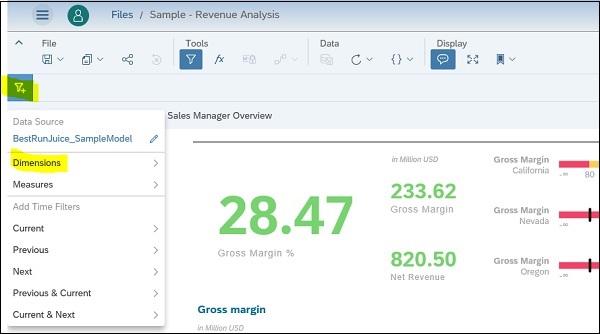
यह आपको उन सभी विकल्पों को दिखाता है जिन्हें फ़िल्टर विकल्पों के तहत उस आयाम के लिए चुना जा सकता है।
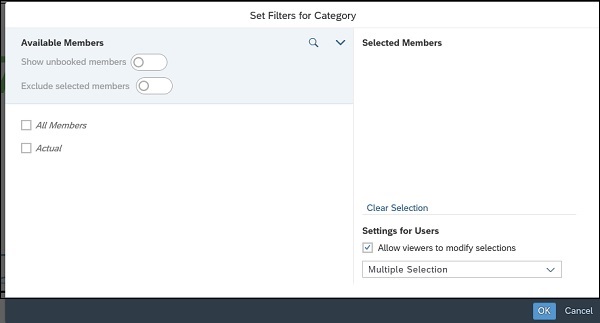
आपके पास फ़िल्टर चयन को बदलने / संशोधित करने के लिए दर्शकों को अनुमति देने का एक विकल्प भी है। इसे सक्षम करने के लिए आप चेक बॉक्स का चयन कर सकते हैं - "दर्शकों को चयनों को संशोधित करने की अनुमति दें"।
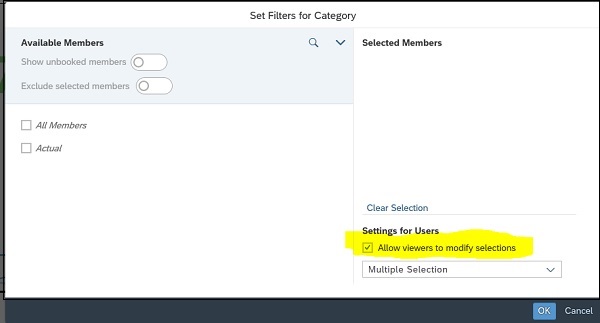
जब आप फ़िल्टर का चयन करते हैं और ओके बटन पर क्लिक करते हैं, तो आपके चार्ट मान अपने आप बदल जाते हैं, और चयनित फ़िल्टर टूल बार में दिखाया जाएगा।
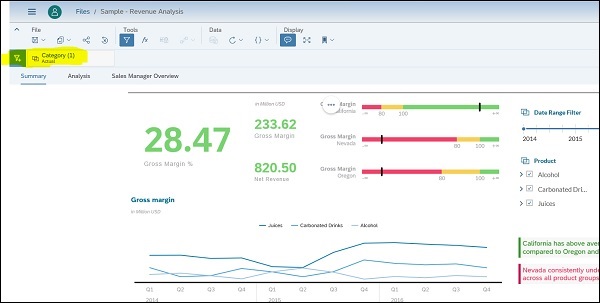
कैनवास पर स्टाइलिंग पैनल आपको अपने पृष्ठ पर टाइलों के फोंट, रंग और अन्य स्टाइलिंग विशेषताओं को बदलने की अनुमति देता है। आप पूर्व-कॉन्फ़िगर शैली टेम्पलेट का उपयोग भी कर सकते हैं।
डिज़ाइनर पैनल से, बिल्डर पैनल से स्टाइलिंग पैनल पर स्विच करने के लिए स्टाइलिंग विकल्प चुनें। तालिका गुण क्षेत्र में, टेम्प्लेट ड्रॉप-डाउन सूची से रिपोर्ट-स्टाइलिंग चुनें। संवाद द्वारा संकेत दिए जाने पर ठीक चुनें।
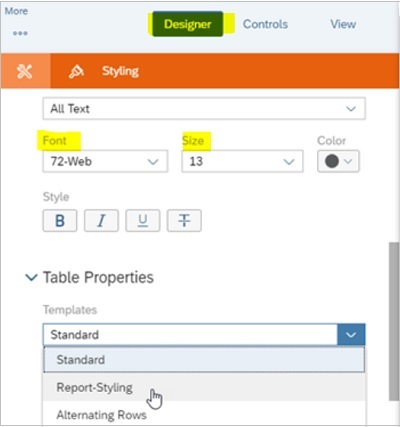
आप इस विकल्प का उपयोग करके अलग-अलग फोंट और अन्य स्टाइलिंग विकल्पों जैसे आकार, रंग, टेम्पलेट आदि को भी बदल सकते हैं।
आप टीम के अन्य सदस्यों के साथ अपनी कहानी को सहेज या साझा भी कर सकते हैं। SAP Analytics क्लाउड आपको यह विकल्प प्रदान करता है जहां आप अपनी कहानी अपने सहयोगियों और अन्य उपयोगकर्ताओं के साथ साझा कर सकते हैं।
साझा करने का विकल्प 30-दिवसीय नि: शुल्क परीक्षण संस्करण में उपलब्ध नहीं है। कहानी साझा करने के लिए अन्य संस्करणों में, नीचे प्रकाश डाला गया के रूप में शेयर विकल्प का उपयोग करें -
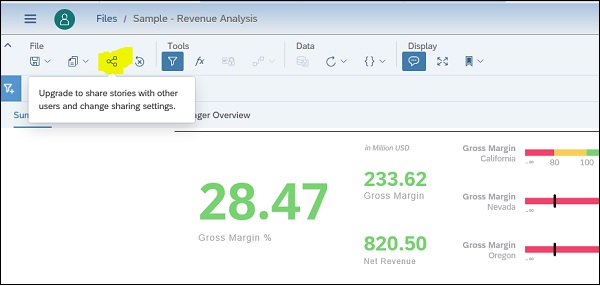
शेयर स्टोरी संवाद में, चयन करें (उपयोगकर्ता नाम जोड़ें) और एक सहयोगी का उपयोगकर्ता नाम चुनें और पढ़ने के लिए पहुँच मूल्य सेट करें और भेजें बटन पर क्लिक करें।

जब आपका सहकर्मी एसएपी एनालिटिक्स क्लाउड पर लॉग इन करता है, तो उन्हें आपकी कहानी खोलने के लिए एक लिंक दिखाई देगा और देखें कि क्या बनाया गया है।
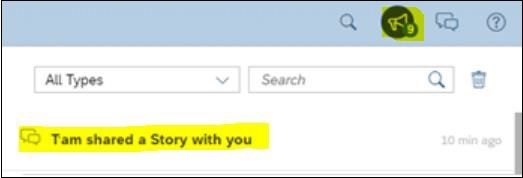
आप अपनी होम स्क्रीन पर व्यक्तिगत स्टोरी टाइल भी लगा सकते हैं। महत्वपूर्ण चार्ट और अन्य विज़ुअलाइज़ेशन का डैशबोर्ड बनाने के लिए अलग-अलग स्टोरी टाइलें पिन करें, जिन्हें आप एसएपी एनालिटिक्स क्लाउड में साइन इन करने के तुरंत बाद देख सकते हैं।
पृष्ठ पर चार्ट टाइल का चयन करें ताकि इसे हाइलाइट किया जाए और अधिक क्रिया (...) पर जाएं।

आप होम स्क्रीन पर चार्ट का आकार बदल सकते हैं और बदल सकते हैं जैसा कि आप कहानी कैनवास पर कर सकते हैं।
बुकमार्क विकल्प का उपयोग करके, आप नीचे दिए गए विकल्प का उपयोग कर सकते हैं -
- बुकमार्क वर्तमान स्थिति
- सहेजे गए बुकमार्क खोलें
जब आप बुकमार्क वर्तमान स्थिति का उपयोग करते हैं, तो इसमें केवल फ़िल्टर, इनपुट नियंत्रण, संकेत, एक्सप्लोरर दृश्य और संस्करण शामिल होते हैं।

खुले सहेजे गए बुकमार्क का उपयोग करते समय, आपके पास निम्न विकल्प हैं -
- मेरे बुकमार्क्स
- मूल कहानी
- वैश्विक बुकमार्क
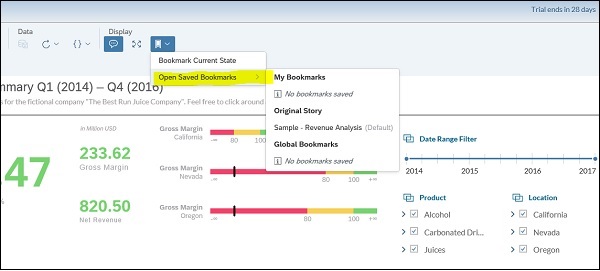
SAP Analytics क्लाउड के उपयोगकर्ता के रूप में, आप सिस्टम में अतिरिक्त भूमिकाओं का अनुरोध भी कर सकते हैं। यह विकल्प ट्रायल खाते में उपलब्ध नहीं है।
अतिरिक्त भूमिकाओं का अनुरोध करने के लिए, आपको अपने सिस्टम व्यवस्थापक से प्राप्त उपयोगकर्ता नाम और प्रारंभिक पासवर्ड के साथ लॉगिन करना होगा।
शीर्ष बार में अपना उपयोगकर्ता प्रोफ़ाइल फ़ोटो चुनें (यदि आप अभी तक कोई फ़ोटो अपलोड नहीं किए हैं तो डिफ़ॉल्ट छवि हो सकती है) और "अनुरोध भूमिकाएँ" चुनें।

अगली विंडो में, आप निम्न विकल्पों में से एक चुन सकते हैं -
मानक भूमिकाओं का अनुरोध करने के लिए जिसे व्यवस्थापक ने परिभाषित किया है, डिफ़ॉल्ट भूमिकाएं चुनें और आपको आवश्यक भूमिका का चयन करें।
व्यक्तिगत भूमिकाओं का अनुरोध करने के लिए, स्वयं सेवा भूमिकाएं चुनें और आपको जो भूमिका चाहिए उसका चयन करें।
यह आपको एक टिप्पणी जोड़ने का विकल्प भी प्रदान करता है, यह समझाने के लिए कि आपको चयनित भूमिका की आवश्यकता क्यों है और फिर अपना अनुरोध सबमिट करें।
संवाद में, निम्न विकल्पों में से एक चुनें -
मानक भूमिकाओं का अनुरोध करने के लिए जिसे व्यवस्थापक ने परिभाषित किया है, डिफ़ॉल्ट भूमिकाएं चुनें और आपको आवश्यक भूमिका का चयन करें। आप व्यक्तिगत भूमिकाओं का भी अनुरोध कर सकते हैं → सेल्फ सर्विस रोल्स चुनें और अपनी भूमिका का चयन करें।
उपयोगकर्ता प्रकार की जांच करने के लिए, आप प्रोफाइल सेटिंग्स के तहत विवरण की जांच कर सकते हैं। परीक्षण उपयोगकर्ता के लिए, यह आपके परीक्षण उपयोगकर्ता खाते # और व्यावसायिक ईमेल दिखाता है।

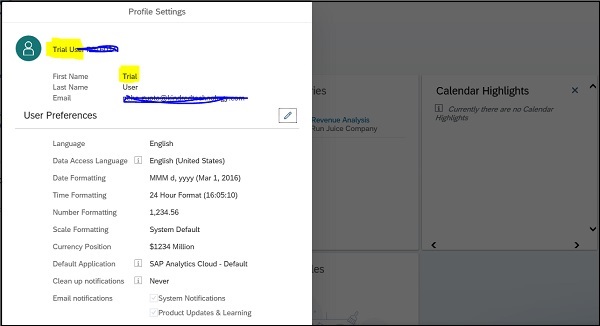
ध्यान दें
SAP Analytics क्लाउड के ट्रायल अकाउंट का उपयोग करते हुए आप भूमिकाओं का अनुरोध नहीं कर सकते।
SAP Analytics क्लाउड में लॉग इन करते समय, यह आपके खाते के होम पेज पर आ जाता है। आपकी होम स्क्रीन एक ऐसी जगह है जहाँ आप अपनी हाल की कहानियों और विज़ुअलाइज़ेशन को टाइल्स के रूप में एक्सेस कर सकते हैं। आप व्यक्तिगत नोट्स जैसे उपयोगी अनुस्मारक भी जोड़ सकते हैं।
जब आप एसएपी एनालिटिक्स क्लाउड शुरू करते हैं, तो होम स्क्रीन आपको अपने एनालिटिक्स कार्यों पर काम करना शुरू करने में मदद करने के लिए टाइल जैसी विगेट्स प्रदर्शित करती है।
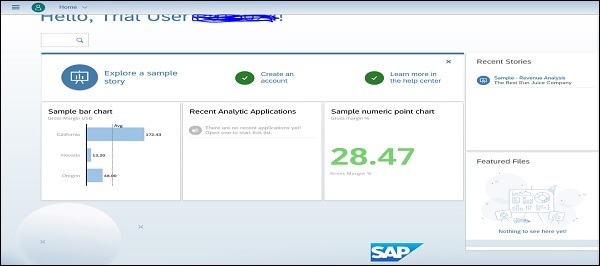
आपके पास होम स्क्रीन पर निम्नलिखित विकल्प हैं -
एक नमूना कहानी का अन्वेषण करें
एसएपी एनालिटिक्स क्लाउड में, आपके पास कुंजी एसएपी एनालिटिक्स क्लाउड क्षमताओं के साथ परिचित करने में मदद करने के लिए एक नमूना सुविधा-समृद्ध कहानी का पता लगाने का विकल्प है।
खाता बनाएं
आप संपर्क विवरण, भाषा प्राथमिकता और प्रदर्शन नाम सहित अपनी प्रोफ़ाइल सेटिंग तक पहुंचने के लिए इस विकल्प का उपयोग कर सकते हैं।
अपनी पहली कहानी बनाएँ
इस विकल्प का इस्तेमाल नई कहानी बनाने के लिए किया जा सकता है।
सहायता केंद्र में और जानें
आप SAP Analytics क्लाउड मदद विषय, नोट्स जारी करने और अनुदेशात्मक वीडियो तक पहुंच सकते हैं।
फ़ाइलें और हाल की कहानियाँ
आप विशेष रुप से प्रदर्शित फ़ाइलों, हाल की कहानियों और हाल की प्रस्तुतियों के लिए होम स्क्रीन टाइल्स पर भी प्रदर्शित कर सकते हैं। हाल ही की स्टोरीज़ टाइल आपके द्वारा देखी गई पाँच सबसे हालिया कहानियों को प्रदर्शित करती है।
हाल की प्रस्तुतियाँ टाइल आपके द्वारा देखे गए पाँच सबसे हालिया SAP डिजिटल बोर्डरूम डैशबोर्ड और एजेंडा प्रदर्शित करती है।
Analytics डिज़ाइनर के उपयोग से, आप डेटा और प्लानिंग का विश्लेषण करने के लिए एप्लिकेशन बना सकते हैं। SAP Analytics डिज़ाइनर सभी एक्सेस प्लान में रीड एक्सेस के साथ उपलब्ध है।
कहानियों की तुलना में बड़ा अंतर यह है कि विश्लेषणात्मक अनुप्रयोगों में, आप विशिष्ट स्क्रिप्ट एपीआई ईवेंट के सेट के साथ यूआई तत्वों के व्यवहार को कॉन्फ़िगर कर सकते हैं और निर्दिष्ट कर सकते हैं कि कौन सी गतिविधियां होनी चाहिए जब ईवेंट ट्रिगर हो। यह लचीलापन आपको विभिन्न प्रकार के विश्लेषणात्मक अनुप्रयोगों को बनाने की अनुमति देता है, जिसमें डेटा को ब्राउज़ करने और नेविगेट करने के लिए कई विकल्पों के साथ सरल स्थिर डैशबोर्ड से लेकर अत्यधिक अनुकूलित विश्लेषणात्मक एप्लिकेशन शामिल हैं।
एक एनालिटिक्स एप्लिकेशन और कहानियों के बीच मुख्य अंतर यह है कि एनालिटिक्स एप्लिकेशन विजेट का उपयोग कर सकते हैं और स्क्रिप्टिंग का उपयोग करके अनुकूलित किया जा सकता है, हालांकि यह कहानियों के मामले में उपलब्ध नहीं है। Analytics एप्लिकेशन में, आप संपूर्ण विश्लेषणात्मक एप्लिकेशन के डिफ़ॉल्ट व्यवहार को बदल सकते हैं। डिज़ाइन वातावरण सही एप्लिकेशन बनाने के लिए सब कुछ प्रदान करेगा, लेकिन यह गारंटी नहीं देता है कि एप्लिकेशन सही है या नहीं टूटेगा।

अंतिम उपयोगकर्ताओं को एनालिटिक्स एप्लिकेशन का उपभोग करने के लिए, उन्हें अपनी भूमिका में एनालिटिक्स एप्लिकेशन के लिए अनुमतियाँ पढ़नी चाहिए।
Analytics एप्लिकेशन में प्रयुक्त स्क्रिप्टिंग भाषा जावास्क्रिप्ट है। लिपियों को बिना किसी परिवर्तन के वेब ब्राउज़र द्वारा निष्पादित किया जाता है। आप वेब ब्राउज़र की स्क्रिप्ट निष्पादन इंजन का उपयोग करते हैं, जो बॉक्स से बाहर उपलब्ध है। एप्लिकेशन डिजाइनरों के लिए अच्छे उपकरण समर्थन की पेशकश करने के लिए, आप शीर्ष पर एक प्रकार की प्रणाली जोड़ सकते हैं और इसका उपयोग स्क्रिप्ट को मान्य करने के लिए किया जा सकता है।
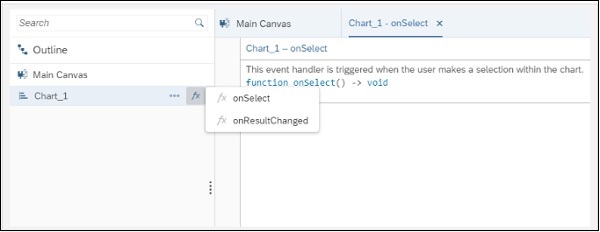
तालिका-केंद्रित डेटा विज़ुअलाइज़ेशन
एप्लिकेशन में एक टेबल शामिल है, जो उपलब्ध स्क्रीन रियल एस्टेट की एक बड़ी मात्रा का उपभोग करता है। तालिका के चारों ओर, आमतौर पर ऊपर कई यूआई नियंत्रण (बटन, चेकबॉक्स, ड्रॉपडाउन बॉक्स, और इसी तरह) डेटा डिस्प्ले को बदलने के लिए होते हैं, जैसे डेटा को फ़िल्टर करना, डेटा दृश्य बदलना, या विभिन्न आयाम दिखाना। इस एप्लिकेशन की प्रकृति यह है कि डेटा को दिखाने के लिए केवल एक तालिका है, लेकिन कई और संभावित जटिल तरीके हैं।
डैशबोर्ड
आवेदन एक डैशबोर्ड है जो टाइल्स की मदद से कुछ डेटा बिंदुओं की कल्पना करता है। कोई अन्तरक्रियाशीलता नहीं है, लेकिन यह उपयोगकर्ताओं को अत्यधिक एकत्रित डेटा का अवलोकन देता है। कुछ डैशबोर्ड का एक विशिष्ट विकल्प विवरणों में आगे ड्रिलिंग के लिए टाइल्स का उपयोग करना है: टाइल पर क्लिक करने से आपको अधिक विस्तृत पृष्ठ पर ले जाया जाता है या टाइल पर एकत्रित संख्या के लिए अधिक विवरण दिखाते हुए एक पूरी तरह से नया एप्लिकेशन होता है।
सामान्य अनुप्रयोग
कई एप्लिकेशन एक विशिष्ट मॉडल के लिए बनाए जाते हैं। इसका मतलब है कि यूआई, विजेट्स, और तर्क मॉडल और इसके उपलब्ध आयामों, सदस्यों, और इसी तरह के ज्ञान के साथ किया जाता है। एक अन्य श्रेणी सामान्य अनुप्रयोग है। ये ऐसे एप्लिकेशन होते हैं, जिन्हें जब भी एप्लिकेशन निष्पादित किया जाता है तो एक मॉडल के साथ प्रदान करने की आवश्यकता होती है। ये एप्लिकेशन बनाने के लिए और अधिक जटिल हैं क्योंकि रनटाइम के दौरान अंतिम उपयोगकर्ता जो भी मॉडल चुनते हैं, उनके तर्क के साथ काम करने की आवश्यकता होती है। इसका फायदा यह है कि ग्राहकों को अपने सिस्टम में बनाए प्रत्येक मॉडल के लिए एप्लिकेशन बनाने की आवश्यकता नहीं होती है।
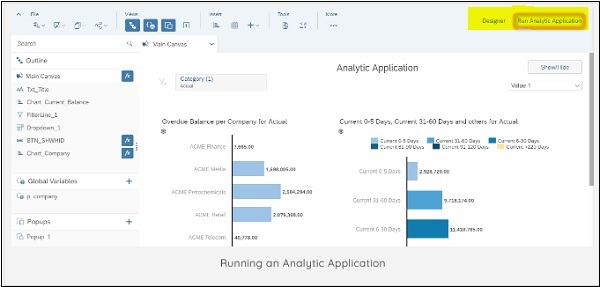
आप एक Analytics एप्लिकेशन में चार्ट गुणों के नीचे कॉन्फ़िगर कर सकते हैं -
- Comparison
- Trend
- Distribution
- Correlation
- Indicator

ध्यान दें
Analytics डिज़ाइनर में, आपके पास बटन, ड्रॉपडाउन, रेडियो बटन, चेक बॉक्स और फ़िल्टर लाइन जैसे विजेट्स का उपयोग करने का विकल्प है और वे केवल विश्लेषणात्मक अनुप्रयोगों में उपलब्ध हैं और कहानियों में नहीं।
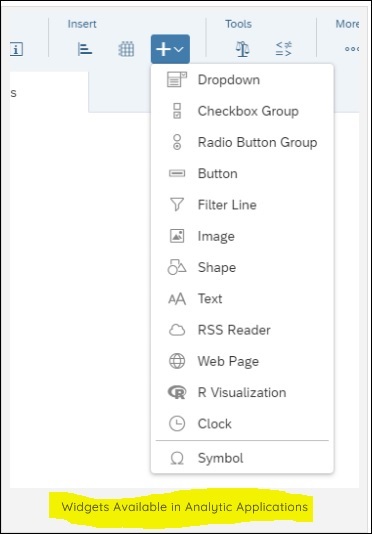
आप Analytics एप्लिकेशन के साथ काम करने की अनुमति देने के लिए SAP Analytics क्लाउड में भूमिकाएँ भी प्रदान कर सकते हैं। SAP Analytics क्लाउड आपको एप्लिकेशन डिज़ाइनर में एनालिटिक्स एप्लिकेशन बनाने और प्रबंधित करने के लिए मानक भूमिका प्रदान करता है। सौंपी गई भूमिका के अनुसार आप इन भूमिकाओं को अलग-अलग उपयोगकर्ता की अनुमति के आधार पर विभाजित कर सकते हैं -
- एक विश्लेषणात्मक एप्लिकेशन बनाने, संशोधित करने, हटाने के लिए
- एक एनालिटिक्स एप्लिकेशन देखने के लिए
| भूमिका | विवरण |
|---|---|
|
सिस्टम का मालिक व्यवस्थापक BI व्यवस्थापक अनुप्रयोग निर्माता |
इसमें सभी प्राधिकरण शामिल हैं जो विश्लेषणात्मक अनुप्रयोगों को बनाने, देखने, अद्यतन करने या हटाने के लिए आवश्यक हैं। |
|
बीआई सामग्री निर्माता बीआई सामग्री दर्शक दर्शक नमूना बनानेवाला नियोजक का रिपोर्टर |
इसमें सभी प्राधिकरण शामिल हैं जो विश्लेषणात्मक अनुप्रयोगों को देखने के लिए आवश्यक हैं। |
किसी भी उपयोगकर्ता को अनुमति देने के लिए, मुख्य मेनू → सुरक्षा → रोल्स पर नेविगेट करें।
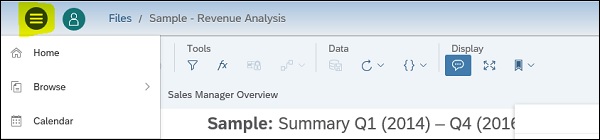
उस भूमिका का चयन करें जिसे आप एनालिटिक्स डिज़ाइनर क्षमता के साथ बढ़ाना चाहते हैं या (भूमिका जोड़ें) पर क्लिक करके एक नई भूमिका बनाएँ।
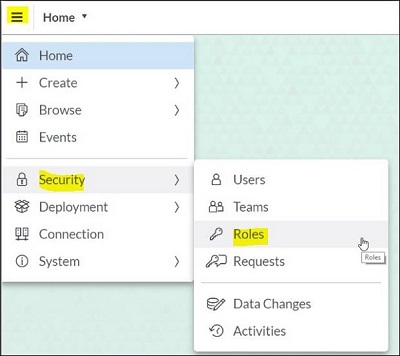
अनुमतियों के तहत, विश्लेषणात्मक एप्लिकेशन पंक्ति पर जाएं और इस भूमिका के लिए आवश्यक अनुमतियों का चयन करें। निम्नलिखित अनुमतियाँ सौंपी जा सकती हैं -
| अनु क्रमांक | विकल्प और विवरण |
|---|---|
| 1 |
Create इस भूमिका के लिए असाइन किए गए उपयोगकर्ता विश्लेषणात्मक एप्लिकेशन बना सकते हैं। |
| 2 |
Read इस भूमिका के लिए असाइन किए गए उपयोगकर्ता विश्लेषणात्मक एप्लिकेशन देख सकते हैं और डेटा नेविगेट कर सकते हैं। |
| 3 |
Update इस भूमिका के लिए असाइन किए गए उपयोगकर्ता विश्लेषणात्मक एप्लिकेशन बदल सकते हैं। |
| 4 |
Delete इस भूमिका को सौंपे गए उपयोगकर्ता विश्लेषणात्मक अनुप्रयोगों को हटा सकते हैं। |
आप SAP Analytics क्लाउड में उपयोगकर्ताओं और टीमों को भूमिकाएँ सौंप सकते हैं। मुख्य मेनू → सुरक्षा → उपयोगकर्ताओं पर जाएं और आवश्यक उपयोगकर्ता ढूंढें। उपयोगकर्ता को एक भूमिका प्रदान करने के लिए, रोल कॉलम में आइकन का चयन करें और यह सभी उपलब्ध भूमिकाओं की सूची प्रदर्शित करेगा।
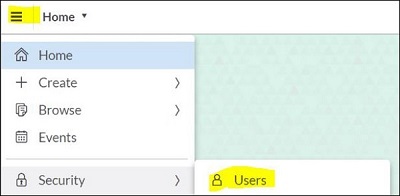
आप रोल्स के तहत एक ही विकल्प चुनकर उपयोगकर्ताओं को एक समवर्ती उपयोगकर्ता लाइसेंस भी प्रदान कर सकते हैं। आप एक से अधिक उपयोगकर्ताओं और टीमों को "समवर्ती सत्र लाइसेंस" प्रदान कर सकते हैं, लेकिन लाइसेंस नीति के अनुसार केवल एक सीमित संख्या में उपयोगकर्ताओं को ही लॉग ऑन किया जा सकता है।
यदि आप उपयोगकर्ताओं को बनाते या आयात करते समय किसी भूमिका को परिभाषित नहीं करते हैं, तो डिफ़ॉल्ट भूमिका सौंपी जाएगी। साथ ही आप एक या एक से अधिक भूमिकाएँ डिफ़ॉल्ट भूमिकाओं के रूप में सेट कर सकते हैं जो नए उपयोगकर्ताओं को सौंपी जाएँगी यदि उपयोगकर्ता बिना किसी भूमिका के बनाए गए हैं।
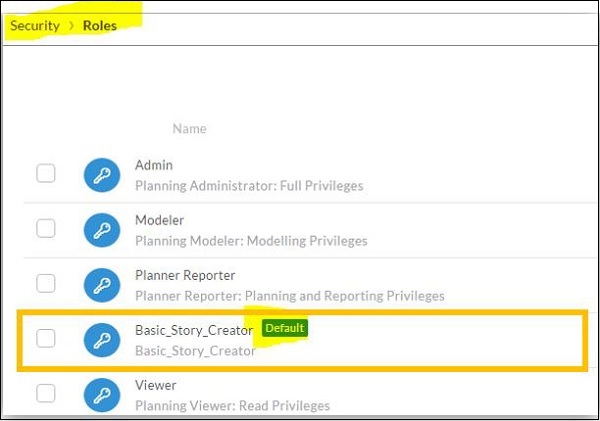
ध्यान दें
ध्यान दें कि यदि कोई डिफ़ॉल्ट भूमिका सिस्टम में परिभाषित नहीं है, तो यह SAP Analytics क्लाउड उपयोगकर्ता को न्यूनतम अनुमतियाँ प्रदान करता है। वह उपयोगकर्ता एप्लिकेशन में लॉग इन कर सकता है और स्वयं एक भूमिका का अनुरोध कर सकता है।
एक भूमिका को डिफ़ॉल्ट भूमिका के रूप में निर्दिष्ट करने के लिए, सुरक्षा क्षेत्र के अंतर्गत "भूमिकाएं" पृष्ठ पर जाएं और एक मौजूदा भूमिका का चयन करें → सेटिंग्स और रोल के रूप में उपयोग का चयन करें → ठीक
अन्य बीआई उपकरण की तरह, आप रिपोर्ट और विश्लेषणात्मक अनुप्रयोगों के वितरण के लिए उपयोगकर्ता समूह भी बना सकते हैं। आप सिस्टम में कहानियों या फ़ाइलों को साझा करने के लिए टीमों का उपयोग कर सकते हैं। उदाहरण के लिए, आप उपयोगकर्ताओं को एक-एक करके असाइन किए बिना टीम के सभी सदस्यों के साथ एक कहानी साझा कर सकते हैं।
एक टीम बनाने के लिए, आपको सुरक्षा क्षेत्र → टीमों पर नेविगेट करना होगा।

टीम का नाम दर्ज करें और आप निम्नलिखित वर्ण दर्ज कर सकते हैं: अपरकेस और लोअरकेस अक्षर, संख्या, अंडरस्कोर, हैश मार्क और एम्परसेंड। टीम के नाम में रिक्त स्थान की अनुमति नहीं है। अधिकतम लंबाई 127 वर्ण है।
आप एक विवरण भी प्रदान कर सकते हैं → सिस्टम फ़ोल्डर के तहत टीम फ़ाइलों के लिए एक फ़ोल्डर जोड़ने के लिए टीम फ़ोल्डर बनाएँ चुनें। आपकी टीम के सदस्यों के पास स्वचालित रूप से इस फ़ोल्डर तक पूर्ण पहुंच होती है, लेकिन वे इसे हटा या निर्यात नहीं कर सकते।
आप व्यवस्थापक समर्थन को भी कॉन्फ़िगर कर सकते हैं जो आपको किसी भी समस्या को ठीक करने में मदद कर सकता है जिसे आप अपने दम पर हल करने में सक्षम नहीं हैं। एसएपी एनालिटिक क्लाउड एप्लिकेशन के होम पेज पर, आपको मुख्य टूलबार से सहायता (?) का चयन करना होगा और संपर्क व्यवस्थापक चुनें।
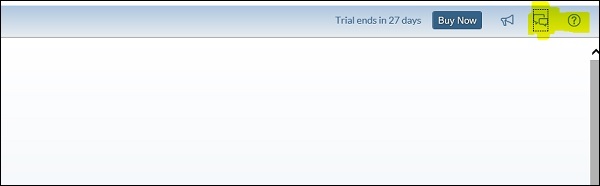
आप जिस व्यवस्थापक के साथ चर्चा शुरू करना चाहते हैं, उसे चुनने के लिए अगला कदम और ओके का चयन करें।
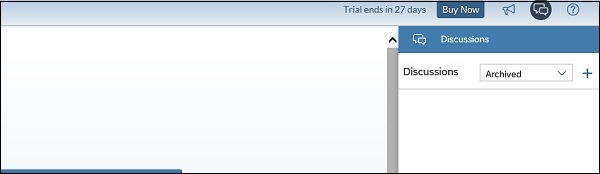
चर्चा पैनल आपके व्यवस्थापक के साथ एक नई चर्चा के लिए खुलता है। चर्चा का निमंत्रण उनकी सूचनाओं को भेजा जाता है जहां वे चर्चा में शामिल हो सकते हैं और आपके मुद्दे का अनुसरण कर सकते हैं।
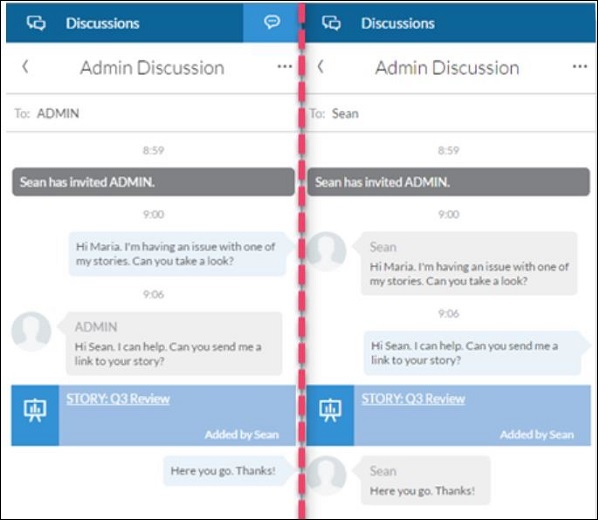
आप सहायता पृष्ठ → ब्राउज़ समुदाय के माध्यम से SAP Analytics क्लाउड समुदाय पर भी नेविगेट कर सकते हैं। आप अपने द्वारा सामना किए जा रहे किसी भी सामान्य मुद्दों को पोस्ट या खोज सकते हैं।
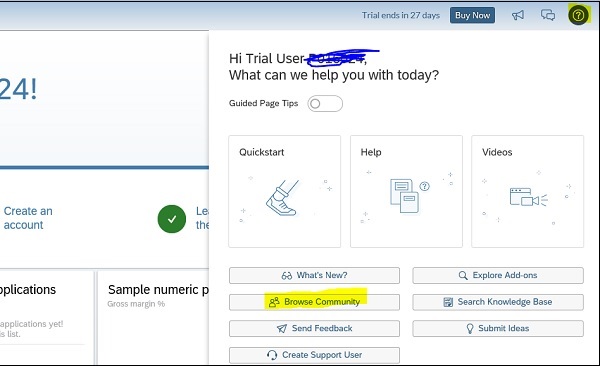
यह SAP Analytics समुदाय पृष्ठ के लिए सीधा लिंक है, https://community.sap.com/topics/cloud-analytics।

आप उन चर्चाओं की सूची देखने के लिए सहयोग विकल्प का उपयोग कर सकते हैं जिन्हें आप आमंत्रित किया गया है। आप किसी भी समय (नई चर्चा) चुनकर और विशिष्ट प्रतिभागियों को आमंत्रित करके एक नई चर्चा शुरू कर सकते हैं। जिन लोगों को आमंत्रित किया गया है, केवल चर्चा देख सकते हैं।

SAP Analytics क्लाउड में, आप किसी विशेष पेज या विजेट में एक कहानी के भीतर एक टिप्पणी जोड़ सकते हैं और अन्य उपयोगकर्ता आपकी टिप्पणी का जवाब या पसंद कर सकते हैं। एक कहानी पृष्ठ पर एक टिप्पणी जोड़ने के लिए, पृष्ठ टैब बार पर, ड्रॉप-डाउन मेनू का चयन करें → टिप्पणी → प्लेस टिप्पणी → प्रदर्शित बॉक्स में टिप्पणी दर्ज करें।
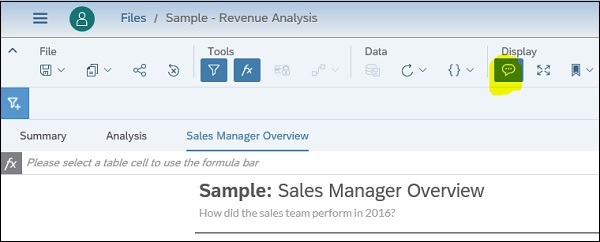
जब आप नीचे दिए गए कार्य करते हैं तो टिप्पणियाँ सहेजे नहीं जाते हैं -
- जब आप किसी कहानी की कॉपी करते हैं - तो कॉपी में कोई टिप्पणी नहीं होगी।
- नई कहानी बनाने के लिए Save As विकल्प का उपयोग करते समय, टिप्पणियों को नई फ़ाइल में सहेजा नहीं जाएगा।
- जब आप एक विजेट या एक कहानी पृष्ठ की नकल करते हैं।
- जब आप पीडीएफ में कहानी निर्यात करने के लिए निर्यात विकल्प का उपयोग करते हैं।
- डिजिटल बोर्डरूम में, कहानी टिप्पणियों को देखा या जोड़ा नहीं जा सकता है।
डिजिटल बोर्डरूम एक गति है जो कार्यकारी प्रस्तुतियों के लिए वास्तविक समय प्रस्तुतियां बनाने के लिए प्रदान की जाती है। इस सुविधा का उपयोग करने के लिए, आपके पास बीआई उपयोगकर्ता, भविष्य कहनेवाला, नियोजन मानक या योजना व्यावसायिक प्रकार का एक उपयोगकर्ता लाइसेंस होना चाहिए।
भूमिका आवश्यक है
आपके व्यवस्थापक द्वारा बोर्डरूम दर्शक या बोर्डरूम निर्माता की भूमिका। डिजिटल बोर्डरूम में नए एजेंडा बनाने के लिए, आपको मेन मेनू → क्रिएट (+) → डिजिटल बोर्डरूम में नेविगेट करना होगा। यह 2 विकल्प प्रदर्शित करेगा - एजेंडा चुनें या डैशबोर्ड चुनें।
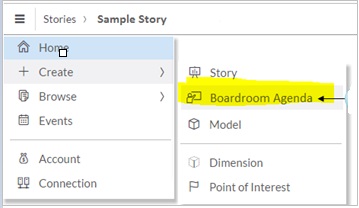
आपको पहले एजेंडा आइटम के लिए एक शीर्षक, प्रस्तुतकर्ता का नाम और समय प्रदान करना होगा। डिज़ाइन पर क्लिक करें और बिल्ड टैब खोलें जैसा कि नीचे दिखाया गया है -
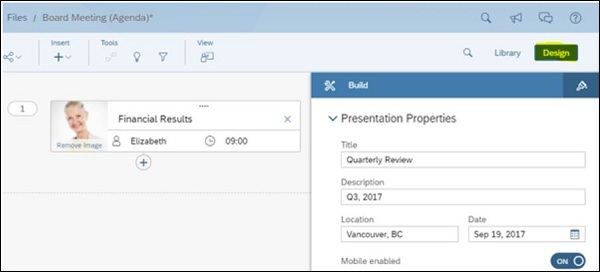
आपको एजेंडा के लिए नीचे दी गई जानकारी प्रदान करनी होगी -
- एक शीर्षक प्रदान करें
- Description
- Location
- प्रस्तुति गुणों के लिए दिनांक
आपके एजेंडे के लिए सामग्री कहानी पृष्ठों से मिलती है जिसमें वे विज़ुअलाइज़ेशन और डेटा हैं जो आप प्रस्तुत करना चाहते हैं। कहानी आयात करने के लिए, लाइब्रेरी → ओपन स्टोरीज़ पैनल पर जाएँ और आयात करने के लिए एक / अधिक कहानियाँ चुनें।
नीचे दिखाए गए अनुसार आयातित कहानियों को पृष्ठ बंडल में व्यवस्थित किया गया है। एजेंडा सेव करने के लिए सेव बटन पर क्लिक करें।
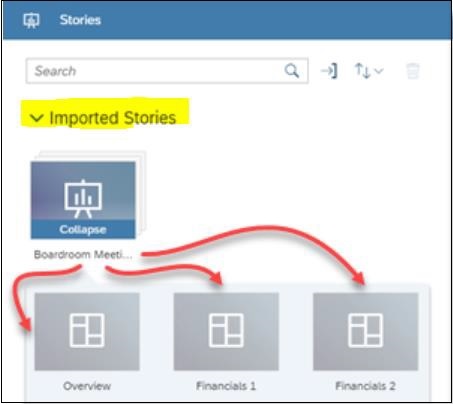
SAP उनकी क्लाउड सेवा के लिए वास्तविक समय की स्थिति और समर्थन भी प्रदान करता है। SAP ट्रस्ट केंद्र से सेवा की उपलब्धता की वास्तविक समय स्थिति प्राप्त करने के लिए, आप निम्नलिखित लिंक का उपयोग कर सकते हैं -
www.sap.com/about/trust-center/cloud-service-status.html#sap-analytics-cloud
ड्रॉप डाउन से, आपको एसएपी उत्पाद का चयन करने की आवश्यकता है और यह आपको विभिन्न क्षेत्रों में क्लाउड सेवा की स्थिति दिखाता है।
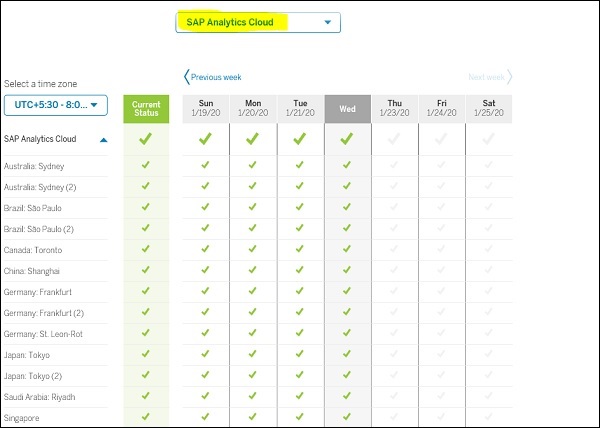
SAP निम्नलिखित घटकों का उपयोग करके SAP समर्थन पोर्टल (S- उपयोगकर्ता को लॉगिन करने के लिए आवश्यक) पर एक घटना की रिपोर्ट करने का एक विकल्प प्रदान करता है -
https://support.sap.com/en/index.html
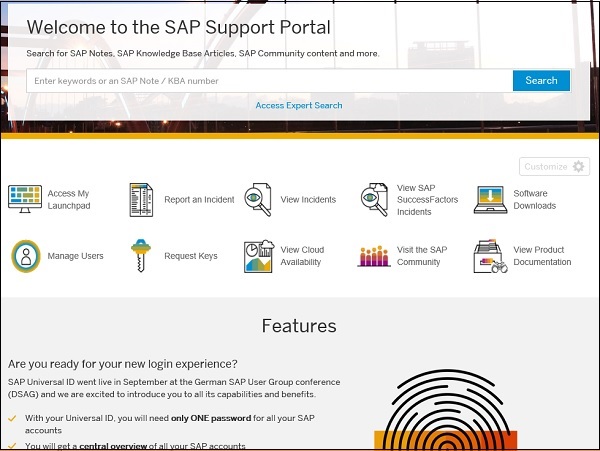
| अनु क्रमांक | अवयव और विवरण |
|---|---|
| 1 |
LOD-ANA-BI-ADM भूमिकाएं, सुरक्षा, निगरानी, उपयोगकर्ता / टीम, प्राधिकरण, अनुमतियां |
| 2 |
LOD-ANA-BI-AUT SSOSAML / IDP और लॉगिन मुद्दों सहित उपयोगकर्ता पहुंच त्रुटियां। |
| 3 |
LOD-ANA-BI-APP एनालिटिक्स डिज़ाइनर और डेटा विश्लेषक |
| 4 |
LOD-ANA-BI-DES कहानी के डिजाइन और विज़ुअलाइज़ेशन, चार्ट आदि सहित विश्लेषणात्मक मॉडल। |
| 5 |
LOD-ANA-BI-IDC डेटा कनेक्शन आयात करें (कोई समर्थित डेटा स्रोत प्रकार)। |
| 6 |
LOD-ANA-BI-LDC लाइव डेटा कनेक्शन (SAPBW और SAP BW / 4HANA डेटा स्रोतों को छोड़कर)। |
| 7 |
LOD-ANA-BI-BW SAP BW और SAP BW / 4 हाना डेटा स्रोतों के लिए लाइव डेटा कनेक्शन। |
| 8 |
LOD-ANA-BR एसएपी डिजिटल बोर्डरूम |
| 9 |
LOD-ANA-PR स्मार्ट प्रिडिक्ट, स्मार्ट असिस्ट (स्मार्ट डिस्कवरी, स्मार्ट इनसाइट्स) और भविष्य कहनेवाला परिदृश्य। |
| 10 |
LOD-ANA-HUB SAP Analytics हब |